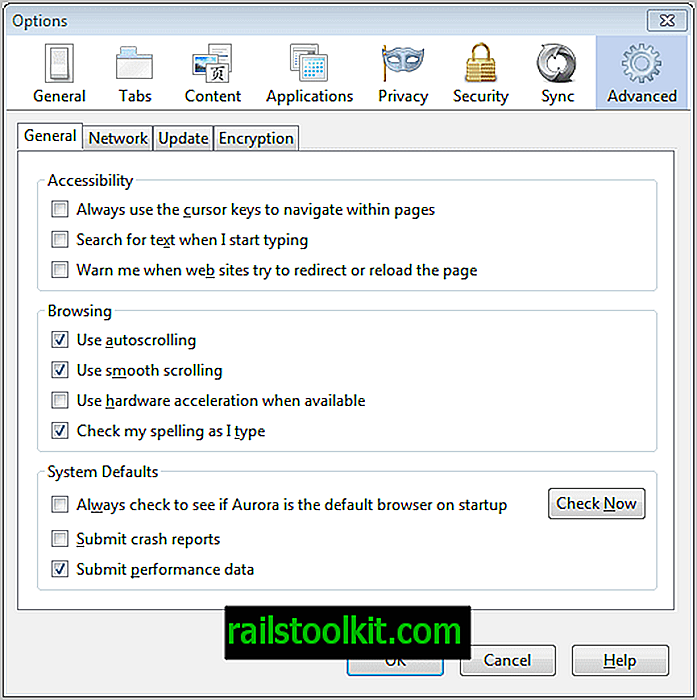Ja esat pietiekami ilgi strādājis ar Linux, jums būs jāsazinās ar utilītu sudo. Kas ir sudo? Šeit Sudo ir lieliski aprakstīts XKCD komiksā. Tas, kas tiek izdarīts sudo, ļauj lietotājam palaist komandas un lietojumprogrammas, izmantojot cita lietotāja drošības privilēģijas. Visbiežāk tas tiek izmantots izplatījumos, kur saknes lietotājs ir izslēgts, un pēc tam standarta lietotājam piešķir privilēģijas veikt tādas darbības kā instalēt lietojumprogrammas vai palaist programmas, kurām parasti būtu vajadzīgas administratīvās tiesības. Piemēram: Ja vēlaties restartēt tīkla izveidošanu, parasti kā administratora lietotājs palaistu komandu /etc/init.d/networking restart . Bet, ja nevarētu pieteikties kā administratora lietotājs, tā vietā jūs izdosit to pašu komandu kā: sudo /etc/initi.d/networking restart . Jums tiks lūgta lietotāja parole, un tīkla darbība tiks restartēta.
Bet ko darīt, ja kā sistēmas administrators jūs pievienojat jaunu lietotāju un vēlaties viņam dot līdzīgas sudo tiesības? Kā jūs to darāt? Vai jūs varētu vienkārši savā iecienītā teksta redaktorā atvērt failu / etc / sudoers un veikt dažas izmaiņas? Nē. Ir vēl viens rīks, kas jums jāizmanto, ko sauc par visudo . Iemesls tam ir tas, ka komanda visudo nodrošina, ka failu / etc / sudoers vienlaikus var rediģēt tikai viena persona (lai izvairītos no iespējamām drošības vai lietotāju izraisītām pārrakstīšanas problēmām). Kā norāda nosaukums, vizuālie darbinieki pēc noklusējuma lietos vi redaktoru. Bet, ja instalēšana ir iestatīta, lai izmantotu citu redaktoru (piemēram, nano), visudoers to izmantos pēc noklusējuma. Paturot to prātā, veiksim dažas izmaiņas!
Kā jūs varētu gaidīt, jūs nevarat vienkārši izdot komandu visudo, neizmantojot pašu sudo. Tātad, lai faktiski atvērtu r / etc / sudoers failu ar visudo, jums jāizdod komanda (no termināla loga):
sudo visudo
PIEZĪME. Ja fonā spēlē Fila Kolinsa dziesma Susudio, jums joprojām būs jāizmanto sudo, izmantojot visudo komandu.
Atverot visudo, jūs uzreiz pamanīsit, ka tas nav pārāk milzīgs fails (apmēram 25 rindas garš). Tuvojoties beigām, pamanīsi arī sadaļu, kas izskatās šādi:
#% sudo ALL = NOPASSWD: ALL
Jums varētu rasties kārdinājums to atcelt, tāpēc jums vairs nevajadzēs ievadīt šo sudo paroli. Neveiciet to, pretējā gadījumā jūs apdraudēsit savas sistēmas drošību.
Pār to ir dažas līnijas, kas izskatās šādi:
saknes VISAS = (VISAS) VISAS
Jums jāimitē šī līnija tieši zem tās ar jauno līniju, lai iekļautu jauno lietotāju. Šī jaunā līnija izskatīsies šādi:
lietotājvārds ALL = (ALL) ALL
Kur lietotājvārds ir faktiskais pievienotais lietotājvārds.
Vai nav GUI?

Jā tur ir. Ja apmeklējat izvēlnes Sistēmas apakšizvēlni Administrēšana un atlasāt Lietotāji un grupas, varat atbloķēt šo rīku (noklikšķiniet uz pogas "Taustiņi" un ievadiet paroli). Tagad atlasiet lietotāju, kuru vēlaties modificēt, un noklikšķiniet uz pogas Properties. 1. attēlā parādīts jauns lietotājs bez administratīvajām (sudo) tiesībām. Noklikšķiniet uz izvēles rūtiņas blakus Administrēt sistēmu un pēc tam noklikšķiniet uz Labi. Šim lietotājam tagad vajadzētu būt tādām pašām tiesībām, kādas tām būtu, izmantojot komandu visudo .
Es? Es labprātāk daru lietas komandrindas veidā vienkārši tāpēc, ka es uzskatu, ka tur ir lielāka kontrole. Bet, ja vēlaties GUI ceļu, tas arī jums var būt.
Noslēguma domas
Kā vienmēr, esiet piesardzīgs, piešķirot lietotājiem administratīvās tiesības. Ja neuzticaties viņu prasmēm vai motivācijai, nedodiet viņiem iespēju pazemināt jūsu sistēmu.